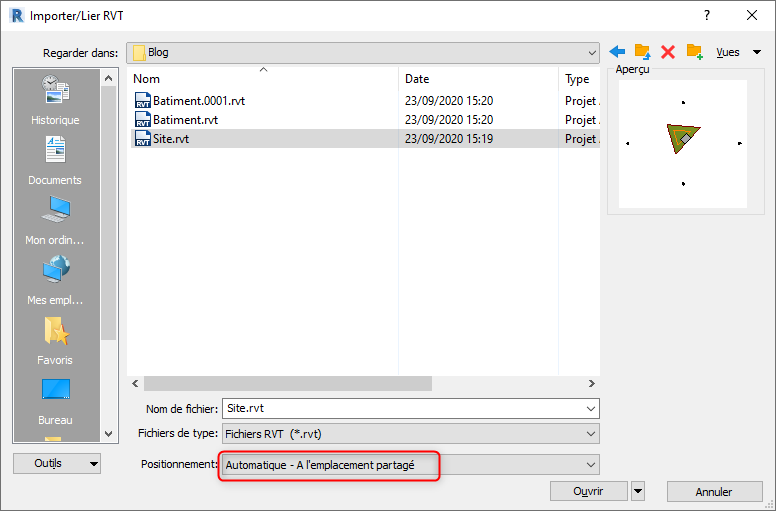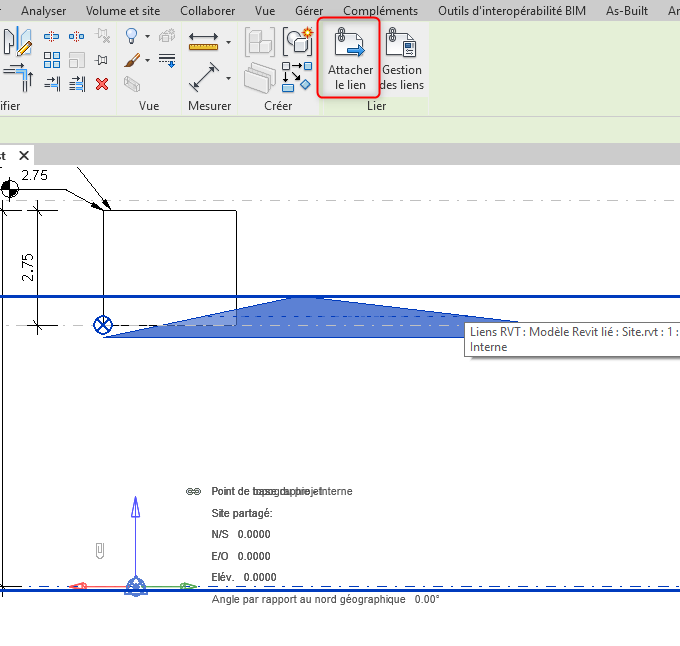Positionner un terrain topo avec un projet Revit
Positionner un terrain topo avec un projet Revit
Souvent les données concernant le terrain arrive pendant ou après la conception d'un ou plusieurs bâtiments. Malheureusement, le positionnement du terrain par rapport au(x) bâtiment(s) n'est pas automatique.
La raison :
Dans Revit la création d'une surface topographique est réalisée par rapport à "l'élévation absolue", autrement dit le point d'origine interne (voir article sur les différents points de référence) et non le point de topographie ou de base.
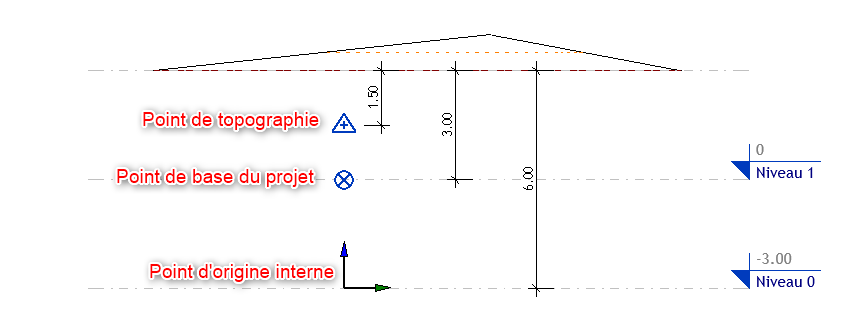
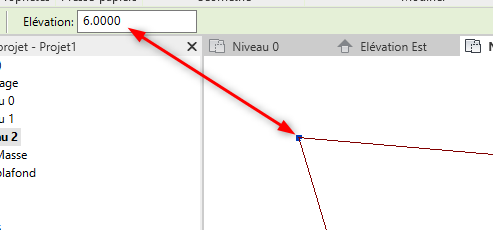
En revanche le niveau est lié au point de base et sa position relative au point de topographie. Ainsi, souvent le point de topographie est utilisé comme référentiel en z "NGF".
Une solution :
La solution proposée ici n'est pas la seule mais présente l'avantage de n'utiliser que le seul logiciel Revit pour le résoudre.
Ici les points de base, topographie et interne ont été rendu visible mais il n'est pas conseillé de les manipuler directement.
- Créer un projet appelé "Site"
- Modéliser ou importer votre surface topographique sur ce nouveau projet "Site".
- Lier votre fichier Revit bâtiment dans le projet "Site" de point de base à point de base.

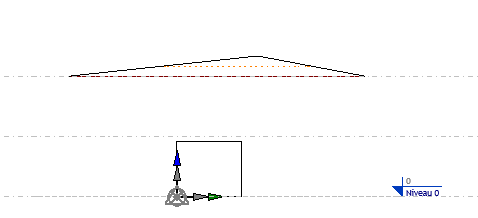
- Déplacer le fichier lié suivant l'axe Z de sa valeur "NGF" en utilisant l'outil "Déplacer"

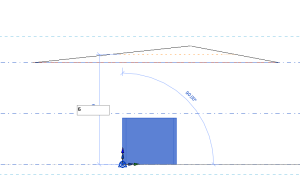
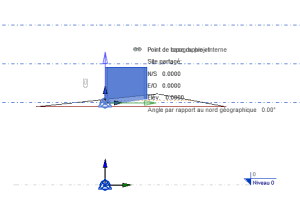
- Positionner votre bâtiment (Axe X, Y et rotation) (outils "Déplacer", "Rotation", "Aligner") sur la vue de plan de masse.
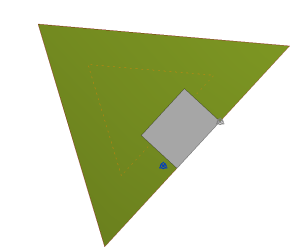
- Exporter les coordonnées du site vers le lien.
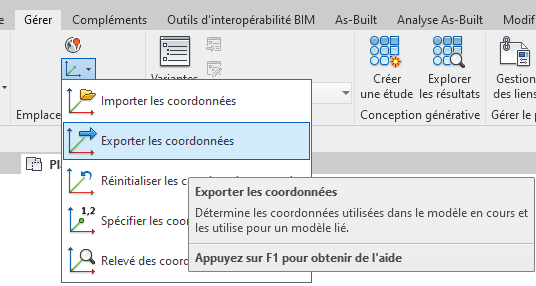
Cliquez sur le lien puis "OK"
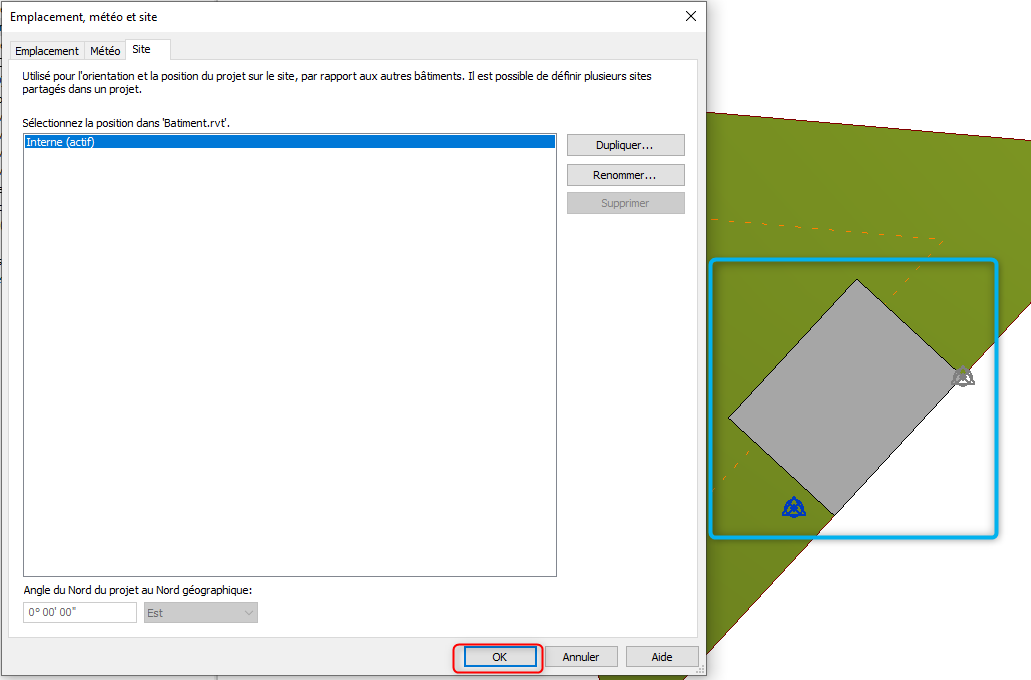
Puis enregistrez le projet "Site" et cliquez sur la fenêtre qui s'ouvre sur "Enregistrer"
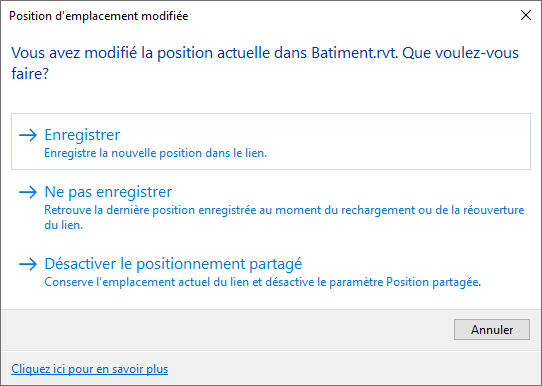
- Répétez les étapes 4 à 6 pour chaque bâtiment si vous en avez plusieurs.
A ce stade, vous pouvez si besoin lier le fichier "Site" au projet bâtiment "A l'emplacement partagé". Celui-ci se positionnera correctement.
Dans le projet bâtiment, les cotes altimétriques se feront par rapport au "niveau 0" si le type de cotation d'élévation est faite par rapport au point de base, en "NGF" par rapport au point topographie.
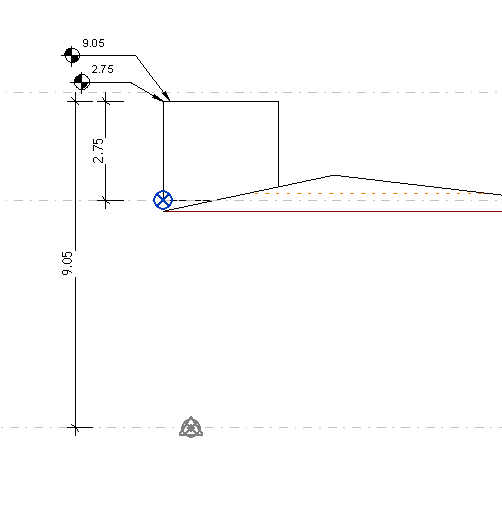
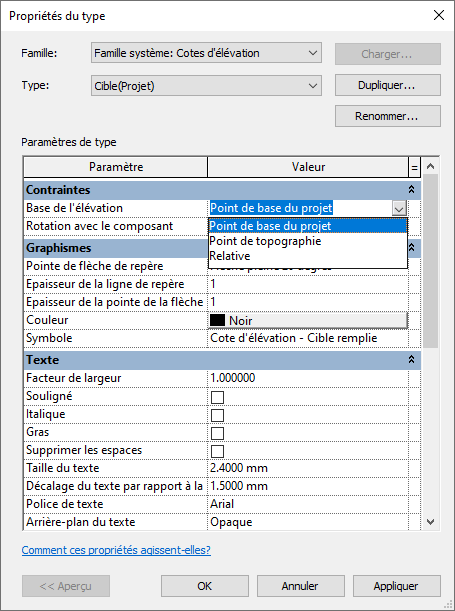
L'exportation de coordonnées a repositionnée le point topographie et son orientation dans le projet bâtiment par rapport à celui du site.
Pour avoir la surface topographique et le bâtiment sur un même fichier, il suffit d'"attacher le lien".
A bientôt sur le blog Aplicit !
Ces articles peuvent vous intéresser :